Hur man använder AirPods med Samsung-telefoner

Om du är osäker på om du ska köpa AirPods för din Samsung-telefon, kan denna guide verkligen hjälpa. Den mest uppenbara frågan är om de två är
För att kunna använda OneDrive Personal Vault, här är vad du behöver göra.
1. Logga in på OneDrive på https://onedrive.live.com/
2. Gå till Inställningar och sedan Alternativ
3. Hantera ditt OneDrive Personal Vault
I går släppte Microsoft OneDrive Personal Vault för alla. Personal Vault är en gratis ny säkerhetsfunktion för Office 365- prenumeranter, men alla OneDrive-konton har begränsad användning av Personal Vault. OneDrive Personal Vault tillkännagavs redan i juni 2019 men är nu allmänt tillgängligt. OneDrive Personal Vault är en speciell mapp inom OneDrive där du kan låsa filer och/eller mappar med en PIN-kod, biometrisk autentisering eller via SMS och e-postautentisering. Om du har en Windows 10-dator kommer OneDrive automatiskt att synkronisera personliga valv-filer till en BitLocker-krypterad hårddisk.
För närvarande är OneDrive Personal Vault tillgängligt gratis för Office 365-prenumeranter och Windows 10-användare som använder OneDrives gratisplan eller 100 GB-plan är begränsade till att endast lagra tre filer i en skyddad mapp. Microsoft har en lista över OneDrive gratis och betalda prenumerationsplaner . Vid något tillfälle planerar Microsoft att göra en OneDrive Personal Vault-ikon tillgänglig i din OneDrive-mapp, vilket gör det lättare att hitta på din Windows 10-dator. Microsoft har en lista
För nu, här är vad du behöver göra för att börja använda OneDrive Personal Vault.
1. Logga in på ditt OneDrive-konto online
2. I det övre högra hörnet, Gå till Inställningar > Alternativ
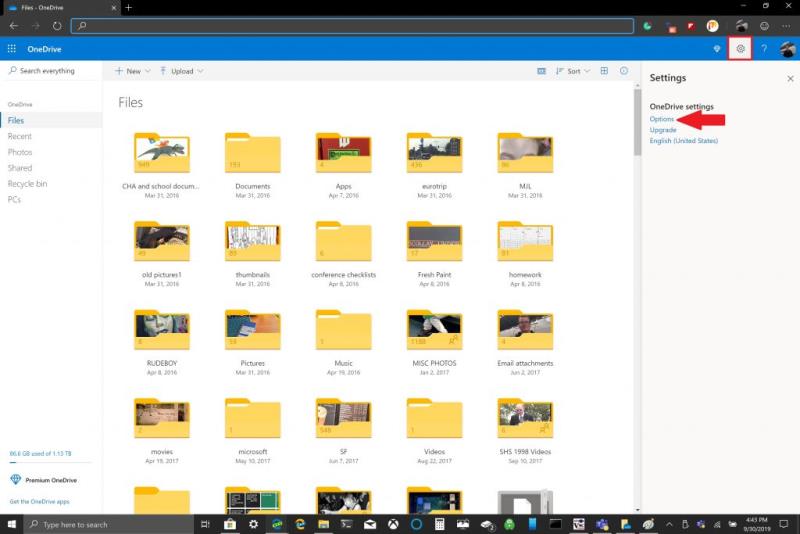
3. Från den vänstra rutan väljer du Personligt valv och hanterar hur du loggar in i personligt valv
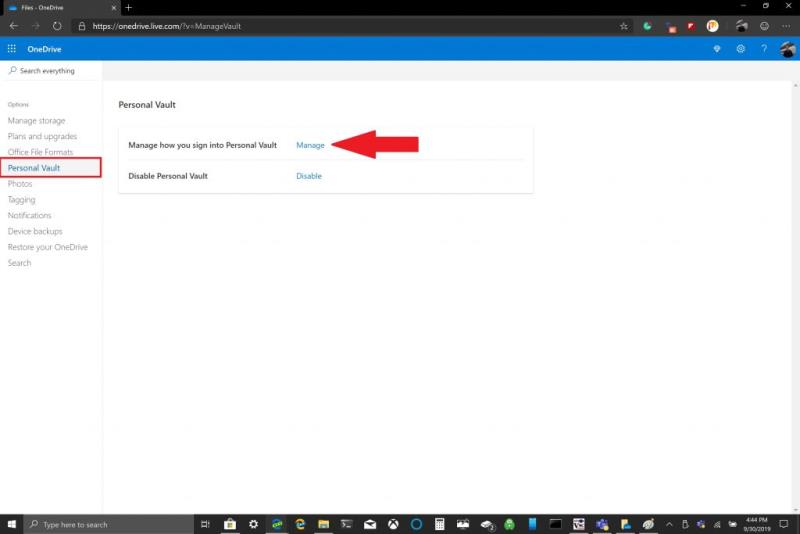
Därifrån kan du välja din återställnings-e-postadress och ditt telefonnummer som du vill använda. Du kan ladda ner OneDrive på Android eller iOS för att hantera dina säkerhetsalternativ. Andra alternativ inkluderar att lägga till hur du meddelas om ändringar i dina personliga valvfiler eller mappar och inaktivera personligt valv. Nedan är inloggningsprocessen för OneDrive Personal Vault på en Android-smarttelefon.
Ytterligare säkerhetsalternativ finns tillgängliga för att hantera hur du loggar in på OneDrive och andra appar med ditt Microsoft-konto . OneDrive Personal Vault synkroniseras automatiskt till din OneDrive-mapp på din Windows 10-dator .
Ladda ner QR-kod
Utvecklare: Microsoft Corporation
Pris: 99,99 USD
Ladda ner QR-kod
Utvecklare: Microsoft Corporation
Pris: 69,99 USD
Om du är osäker på om du ska köpa AirPods för din Samsung-telefon, kan denna guide verkligen hjälpa. Den mest uppenbara frågan är om de två är
Annonser kan vara användbara eftersom de informerar dig om erbjudanden och tjänster du kan behöva. Men de kan bli ohanterliga och bli irriterande. Det är då du vänder dig till annonsblockerare. Lär dig hur du konfigurerar Ad-Blocker i Opera för Android med dessa steg.
Använder du flera Google-konton på Android och PC och vet inte hur man ändrar standard Google-konto? Läs vidare för att lära dig de hemliga stegen.
Facebook-berättelser kan vara mycket roliga att göra. Här är hur du kan skapa en berättelse på din Android-enhet och dator.
Fyller det på din Android? Lös problemet med dessa nybörjarvänliga tips för alla enheter.
Hur man aktiverar eller inaktiverar stavningskontrollfunktioner i Android OS.
Få testade steg för att se hur du kan visa spelhistorik på Spotify för webbspelaren, Android och Windows webbapp.
Det finns så många fantastiska appar på Google Play att du inte kan låta bli att prenumerera. Efter ett tag växer den listan, och du kommer att behöva hantera dina Google Play-prenumerationer.
Hur man aktiverar annonsblockeraren på din Android-enhet och får ut det mesta av den intrusiva annonseringsmöjligheten i Kiwi-webbläsaren.
Jag ger en lista över saker du kan prova om din Android-enhet verkar starta om slumpmässigt utan uppenbar anledning.
En handledning som visar två lösningar på hur man permanent förhindrar appar från att starta vid uppstart på din Android-enhet.
Behöver du nedgradera en app på Android-enhet? Läs den här artikeln för att lära dig hur du nedgraderar en app på Android, steg för steg.
Lär dig hur du inaktiverar irriterande automatiska videor i Google Chrome och Mozilla Firefox med den här guiden.
När du raderar Android-nedladdningshistorik hjälper du till att frigöra lagringsutrymme bland annat. Här är stegen att följa.
Lär dig hur du förhindrar oavsiktliga fickringningar på din Android-smartphone med dessa enkla tips och inställningar.
En handledning om hur man stänger av eller på Säkert Läge för Samsung Galaxy Tab S3-plattan
Se hur du kan stänga av lyssnaraktivitet på Spotify för att hålla dina musikpreferenser privata och njuta av dina sessioner. Här är hur.
Behöver du se hur mycket utrymme Spotify-låtar tar upp? Här är stegen att följa för Android och Windows.
En handledning om hur man skickar eller tar emot filer mellan en Microsoft Windows 10-enhet och en Android-enhet med hjälp av Bluetooth filöverföring
Om du ställer in en låsskärm på din Android-enhet kommer PIN-inmatningsskärmen att innehålla en "Nödsamtal"-knapp längst ner. Denna knapp tillåter användning av nödsamtal utan att ange PIN eller låsmönster.
Upptäck hur du enkelt ställer in, går med i och värdar Zoom-möten. Läs våra tips för att använda Zoom samt dess funktioner för att säkerställa effektiva och säkra möten.
Vill du spela in Microsofts teams möte? Läs inlägget för att lära dig hur du spelar in det med och utan Microsoft 365 Enterprise-konto.
Vill du hålla din Facebook-profil privat? Lär dig hur du kan skydda din integritet med dessa steg.
Lär dig att skriva spanska n med Tilde (ñ) på tangentbordet. Den här artikeln ger dig kortkommandon och metoder för både Windows och Mac.
Upptäck hur du lägger till och använder dina egna anpassade bakgrunder i Microsoft Teams-möten för att skapa en mer personlig och professionell atmosfär.
Så här kan du få ut det mesta av Microsoft Rewards i Windows, Xbox, Mobile, shopping och mycket mer.
Med Google Maps kan du mäta avståndet mellan två punkter. Lär dig att använda verktyget effektivt på olika enheter.
Skapa professionella försättssidor i Google Dokument genom att använda förbyggda mallar eller skapa dem från grunden. Följ vår detaljerade steg-för-steg-guide för att optimera dina dokument.
Den här bloggen kommer att hjälpa läsare att inaktivera Copilot-funktionen på Windows om de inte vill använda AI-modellen.
Lär dig hur du kopplar JBL-hörlurar med din dator, mobil enhet eller surfplatta på ett enkelt sätt. Få tips för att förbättra din anslutning och upplevelse.
























![Ta reda på hur du gör försättssidor i Google Dokument [Enkla steg] Ta reda på hur du gör försättssidor i Google Dokument [Enkla steg]](https://blog.webtech360.com/resources3/images10/image-336-1008140654862.jpg)

